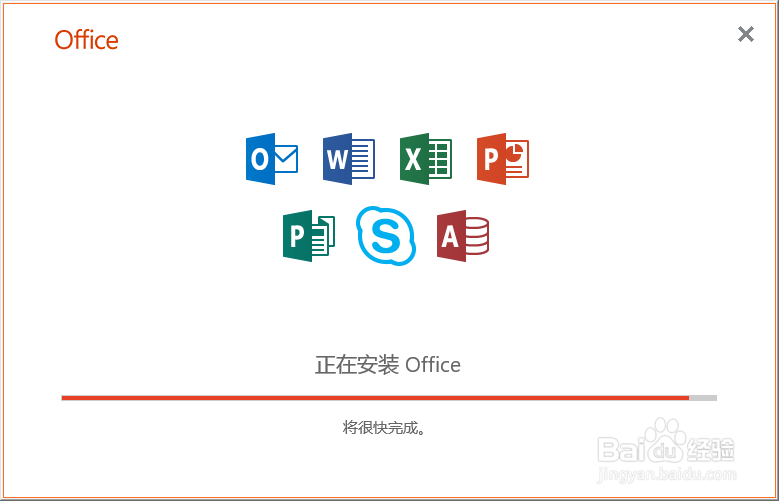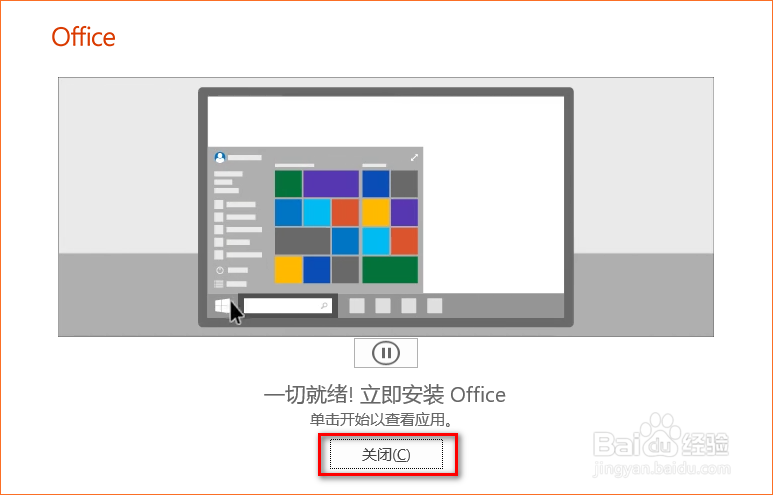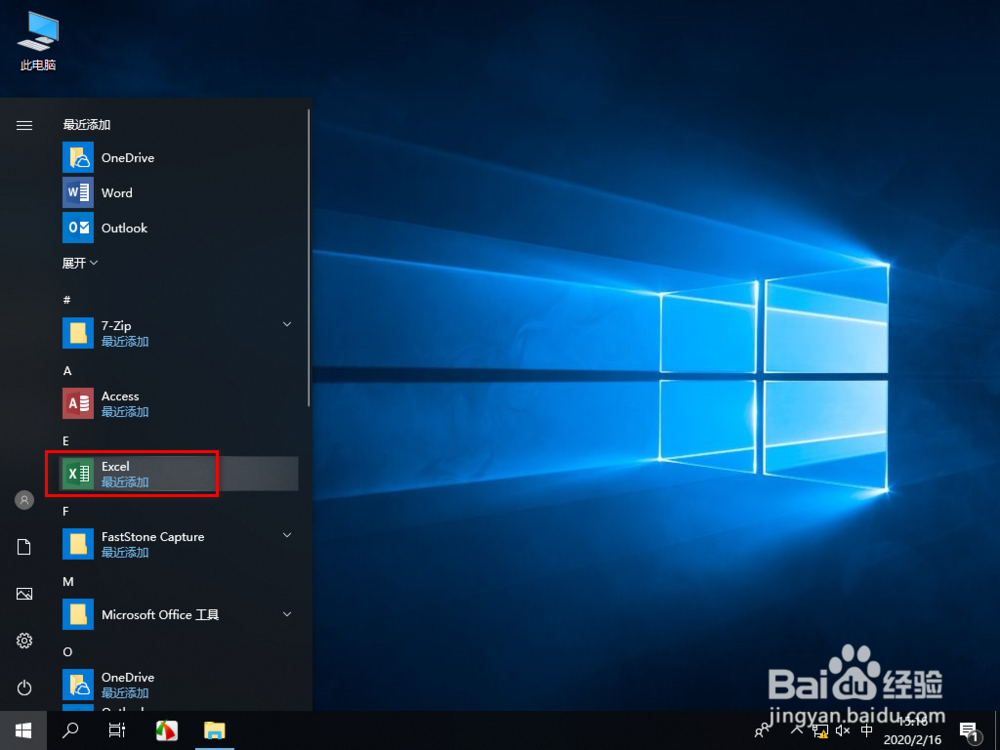Office 2019 安装教程方法
1、下载安装软件包,和激活软竭惮蚕斗件(可直接搜索上面文件全名下载,效验CRC32值是否一致防止病毒,★★★有问题可在最下方“我有疑问”中提问,如有帮助到您记得点击最下方“投票”或”有得“★★★)
2、解压“cn_office_profess坡纠课柩ional_plus_2019_x86_x64_dvd_5e5be643”软件安装包
3、★★★关闭网络连接★★★,解压完成后,双击运行“setup”安装程序
4、等待软件自动安装完成(Office 2016以后不允许设置安装位置和自定义组件,默认安装所有组件到“C”盘)
5、点击“关闭”按钮,完成安装
6、右键“以管理员身份运行”“HEU_KMS_Activator_v19.1.0.exe”软件
7、选择“普通”选项卡,点击“激活 Microsoft Office”按钮
8、点击“确定”按钮
9、关闭注册软件
10、点击左下角Windows图标找到“Excel”程序,点击运行
11、点击“接受并启动EXCEL”按钮
12、新建一个空白表格,点击“文件",选择“账户”就可以看到激活的office了
声明:本网站引用、摘录或转载内容仅供网站访问者交流或参考,不代表本站立场,如存在版权或非法内容,请联系站长删除,联系邮箱:site.kefu@qq.com。
阅读量:32
阅读量:38
阅读量:89
阅读量:60
阅读量:94